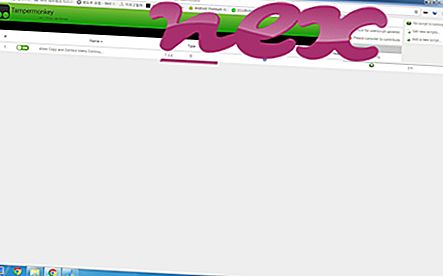Oryginalny plik TurboBoost.exe jest składnikiem oprogramowania Intel Turbo Boost Technology Monitor firmy Intel .
Monitor technologii Intel Turbo Boost to graficzne narzędzie do monitorowania częstotliwości procesora. TurboBoost.exe uruchamia proces, który uruchamia Monitor technologii Intel Turbo Boost. Nie jest to krytyczny składnik systemu Windows i powinien zostać usunięty, jeśli wiadomo, że powoduje problemy. Intel Turbo Boost Technology Monitor pozwala użytkownikom monitorować wydajność procesora Turbo Boosted. Program zawiera widget na pulpicie, który wyświetla częstotliwość i temperaturę rdzenia procesora. Monitor technologii Intel Turbo Boost obsługuje procesory Intel Core i5 i i7 należące do pierwszej, drugiej i trzeciej generacji. Ten program jest dostępny dla platformy Microsoft Windows.Intel to amerykańska międzynarodowa firma, która projektuje i rozwija technologię półprzewodników. Nazwa „Intel” oznacza „Integrated Electronics”. Firma jest obecnie najwyżej cenionym na świecie producentem układów półprzewodnikowych pod względem przychodów, generując ponad 50 miliardów USD rocznie. Firma Intel została założona w 1968 roku przez Gordona Moore'a i Roberta Noyce'a. Była to jedna z niewielu firm odpowiedzialnych za wspieranie szybkiego rozwoju branży komputerów osobistych. Firma Intel ma obecnie siedzibę w Santa Clara, Kalifornia, USA.
TurboBoost oznacza usługę Turbo Boost Monitor Service
Rozszerzenie .exe w nazwie pliku wskazuje plik do cięcia exe. Pliki wykonywalne mogą w niektórych przypadkach uszkodzić komputer. Dlatego przeczytaj poniżej, aby samemu zdecydować, czy TurboBoost.exe na twoim komputerze to trojan, który powinieneś usunąć, czy też jest to plik należący do systemu operacyjnego Windows lub zaufanej aplikacji.

Proces znany jako Usługa monitorowania Turbo Boost należy do oprogramowania Intel® Turbo Boost Technology Monitor firmy Intel® (www.intel.com).
Opis: TurboBoost.exe nie jest niezbędny dla systemu operacyjnego Windows i powoduje stosunkowo niewiele problemów. Plik TurboBoost.exe znajduje się w podfolderze „C: \ Program Files” (głównie C: \ Program Files \ Intel \ TurboBoost \ ). Znane rozmiary plików w systemie Windows 10/8/7 / XP to 134 928 bajtów (45% wszystkich wystąpień), 149 544 bajtów i 6 innych wariantów. Jest to usługa (TurboBoost) niewidoczna w tle: Intel Turbo Boost Technology Monitor 2.6.
Program nie jest widoczny. To nie jest podstawowy plik systemu Windows. Jest podpisany cyfrowo. Proces można odinstalować w Panelu sterowania. Dlatego ocena bezpieczeństwa technicznego jest niebezpieczna w 28% .
Odinstalowanie tego wariantu: Jeśli występują problemy z TurboBoost.exe, możesz wyszukać pomoc na stronie internetowej firmy [1] [2] lub odinstalować oprogramowanie Überwachungstool für die Intel® lub Intel (R) Turbo Boost Technology Monitor, używając funkcja Odinstaluj program w Panelu sterowania systemu Windows (Windows: Start, Ustawienia, Panel sterowania, Odinstaluj program).Ważne: niektóre złośliwe oprogramowanie kamufluje się jako TurboBoost.exe, szczególnie gdy znajduje się w folderze C: \ Windows lub C: \ Windows \ System32. Dlatego powinieneś sprawdzić proces TurboBoost.exe na komputerze, aby sprawdzić, czy jest to zagrożenie. Zalecamy Menedżera zadań bezpieczeństwa do weryfikacji bezpieczeństwa komputera. To był jeden z najpopularniejszych plików do pobrania The Washington Post i PC World .
Czysty i uporządkowany komputer jest kluczowym wymogiem pozwalającym uniknąć problemów z TurboBoost. Oznacza to uruchomienie skanowania w poszukiwaniu złośliwego oprogramowania, wyczyszczenie dysku twardego za pomocą 1 cleanmgr i 2 sfc / scannow, 3 odinstalowanie programów, których już nie potrzebujesz, sprawdzenie programów Autostart (przy użyciu 4 msconfig) i włączenie automatycznej aktualizacji systemu Windows 5. Zawsze pamiętaj, aby wykonywać okresowe kopie zapasowe lub przynajmniej ustawiać punkty przywracania.
Jeśli napotkasz rzeczywisty problem, spróbuj przypomnieć sobie ostatnią rzecz, którą zrobiłeś lub ostatnią rzecz zainstalowaną przed pojawieniem się problemu po raz pierwszy. Użyj polecenia 6 resmon, aby zidentyfikować procesy, które powodują problem. Nawet w przypadku poważnych problemów, zamiast ponownej instalacji systemu Windows, lepiej jest naprawić instalację lub, w przypadku systemu Windows 8 i nowszych wersji, wykonać polecenie 7 DISM.exe / Online / Cleanup-image / Restorehealth. Pozwala to naprawić system operacyjny bez utraty danych.
Aby pomóc w analizie procesu TurboBoost.exe na komputerze, pomocne okazały się następujące programy: Menedżer zadań bezpieczeństwa wyświetla wszystkie uruchomione zadania systemu Windows, w tym wbudowane ukryte procesy, takie jak monitorowanie klawiatury i przeglądarki lub wpisy Autostartu. Unikalna ocena ryzyka bezpieczeństwa wskazuje na prawdopodobieństwo, że proces ten stanowi potencjalne oprogramowanie szpiegujące, złośliwe oprogramowanie lub trojan. B Malwarebytes Anti-Malware wykrywa i usuwa uśpione oprogramowanie szpiegujące, reklamowe, trojany, keyloggery, złośliwe oprogramowanie i moduły śledzące z dysku twardego.
Powiązany plik:
vm332sti.exe ctsched.exe twdsuilaunch.exe TurboBoost.exe jaudcap.dll startmenufix.vbs touchbasedui.exe portmap.exe nvtmmon.exe cbfsmntntf6.dll efupdater.exe